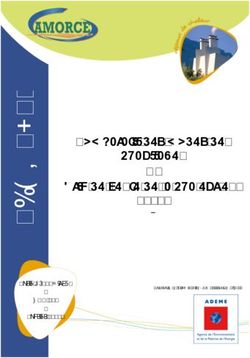Administration Réseaux - Pr. Abdelhak LAKHOUAJA SMI-S6 Année universitaire : 2019/2020
←
→
Transcription du contenu de la page
Si votre navigateur ne rend pas la page correctement, lisez s'il vous plaît le contenu de la page ci-dessous
Administration Réseaux
Pr. Abdelhak LAKHOUAJA
Département d’Informatique
Faculté des Sciences
Université Mohammed Premier
Oujda
SMI-S6
Année universitaire : 2019/2020
Admin Réseaux 1 / 63Support de cours
Page web du cours :
http://lakhouaja.oujda-nlp-team.net/teaching/
bachlor-level/administration-reseaux/
Page web personnelle :
http://lakhouaja.oujda-nlp-team.net/
Admin Réseaux 2 / 63But de l’administration système
Sécurité et bon fonctionnement du réseau
Mettre à la disposition des utilisateurs les outils nécessaires
Veiller à la bonne conduite des utilisateurs
Admin Réseaux 4 / 63Administration dun système dexploitation
L’utilisation des outils graphiques ne permet pas de comprendre le
comportement des systèmes d’exploitation.
L’utilisation des scripts (bash, perl, powershell (Windows), . . . )
permet de :
créer plusieurs comptes en même temps ( voir TP1 ) ;
modifier et sauvegarder plusieurs fichiers ;
...
Admin Réseaux 5 / 63Utilisation du compte administrateur
Pour éviter des erreurs graves, il est déconseillé d’utiliser le
compte administrateur pour des tâches courantes.
Sous Linux :
le compte administrateur est root et son invite est #
l’invite d’un utilisateur normal est $
pour certaines commandes, utilisez des alias :
a l i a s mv= ’mv −i ’
a l i a s rm = ’ rm −i ’
a l i a s cp = ’ cp −i ’
Admin Réseaux 6 / 63Virtualisation
La virtualisation est utilisé pour exécuter plusieurs systèmes
d’exploitation en même temps sans avoir à redémarrer la machine.
Elle permet par exemple d’exécuter un système Linux sur Windows ou
inversement.
Elle permet de tester différents systèmes et d’exploitation. En cas de
problème, la machine n’est pas affecté. Elle permet aussi de tester des
tâches d’administration sur un système sur lequel on a des droits
limités.
Il existe différentes technologies qui permettent la virtualisation : Xen,
Qemu, KVM, Vmware (www.vmware.com), VirtualBox
(www.virtualbox.org) etc.
Admin Réseaux 7 / 63VirtualBox (Windows XP qui tourne sous Linux)
Admin Réseaux 8 / 63NetKit
Netkit est un projet Open-Source qui permet de simuler des
réseaux informatiques. Il est basé sur des machines Linux.
Voir TP.
Admin Réseaux 9 / 63Gestion des utilisateurs
Création d’un nouveau utilisateur
La commande :
adduser smi
permet de créer l’utilisateur smi.
Elle a pour effet :
d’ajouter une ligne à la fin du fichier « /etc/passwd », semblable à :
smi:x:1001:1001:„,:/home/smi:/bin/bash
de créer le répertoire : /home/smi.
d’ajouter le groupe smi dans le fichier « /etc/group ».
d’ajouter le mot de passe crypté dans le fichier « /etc/shadow ».
Ce fichier est lisible seulement par root.
⇝ Dans un script, il est préférable d’utiliser la commande :
useradd (voir TP).
Admin Réseaux 10 / 63Gestion des utilisateurs
Suppression d’un utilisateur
La commande :
userdel smi
permet de supprimer l’utilisateur smi.
Options :
-r : supprime le dossier personnel de l’utilisateur (et son contenu !).
-f : forcer la suppression des fichiers de l’utilisateur.
Admin Réseaux 11 / 63Gestion des groupes
La commande :
groupadd nom_groupe
permet d’ajouter un nouveau groupe.
La commande :
groupdel nom_groupe
permet de supprimer un groupe.
La commande :
adduser smi nom_groupe
permet d’ajouter l’utilisateur smi au groupe nom_groupe.
La commande :
groups smi
permet d’afficher les groupes d’un utilisateur (informations
données par la commande id)
Admin Réseaux 12 / 63Administration des utilisateurs
su : pour devenir administrateur (root).
su smi : pour devenir « smi ».
who : affiche les utilisateurs connectés.
whoami (qui suis-je ?) : affiche l’utilisateur en cours.
last : affiche les utilisateurs qui se sont connectés au système.
Admin Réseaux 13 / 63Éteindre/redémarrer le système
En mode graphique : dépend de la distribution.
En mode console :
halt : éteint le système immédiatement (shutdown -h now).
reboot : redémarre le système immédiatement (shutdown -r now).
shutdown -h 10 : éteint le système dans 10 minutes. Les
utilisateurs reçoivent un avertissement dans leurs consoles.
shutdown -r 10 : redémarre le système dans 10 minutes.
Admin Réseaux 14 / 63Outils systèmes et réseaux « de base »
ifconfig/ipconfig : pour configurer une interface réseau ou
afficher les informations concernant les interfaces réseaux
(commandes déjà utilisées en S5).
route : pour afficher/modifier la table de routage.
ping : pour tester la connexion entre deux machines.
host : c’est un utilitaire simple de conversion de noms DNS en
adresse IP (et vice versa) :
Exemple :
alkhalil: $ host www.ump.ma
www.ump.ma has address 196.200.156.5
Admin Réseaux 15 / 63Outils systèmes et réseaux « de base »
nslookup : disponible sous Linux et sous Windows, comme la
commande host, cette commande permet d’afficher l’adresse IP
d’un nom DNS.
Exemple :
alkhalil:~$ nslookup www.ump.ma
Server:^^I^^I127.0.1.1
Address:^^I127.0.1.1#53
Non-authoritative answer:
Name:^^Iwww.ump.ma
Address: 196.200.156.5
netstat
tcpdump/wireshark
Admin Réseaux 16 / 63Netstat
netstat -s | -a | -r | -n
Netstat fournit des statistiques sur les :
paquets émis ou reçus
erreurs
collisions
protocoles utilisés
Admin Réseaux 17 / 63Netstat
le nom et l’état des interfaces du système
netstat i
le contenu de la table de routage
netstat -r | n
ainsi que l’état de tous les sockets
netstat -a
Admin Réseaux 18 / 63Wireshark
Wireshark 1 est un outil d’analyse des réseaux qui permet de capturer
et d’analyser les paquets qui circulent sur le réseau. Il peut être utilisé
pour capturer les paquets qui circulent sur une interface ou pour
visualiser le contenu d’un fichier qui des paquets capturés par un autre
utilitaire tel que tcpdump. Il est multi-plateforme, il fonctionne sous
Linux, Windows, MacOS, ...
1. Site officiel : https://www.wireshark.org/
Admin Réseaux 19 / 63interface de wireshark
Admin Réseaux 20 / 63Colonnes
Les colonnes se présentent comme suit :
No. : représente le numéro du paquet ;
Time : représente le temps de capture du paquet ;
Source : représente l’adresse IP ou MAC de la source ;
Destination : représente l’adresse IP ou MAC destination ;
Protocol : représente le type du protocole capturé ;
Length : représente la taille du paquet (en octets) ;
Info : représente une brève information concernant le paquet.
Admin Réseaux 21 / 63Remarque
sous Linux, comme pour la commande tcpdumd, wireshark ne peut
pas être utilisé pour capturé des données en mode simple utilisateur.
Pour capturer des données il faut passer en mode administrateur.
Admin Réseaux 22 / 63Description de l’interface
L’interface est découpé en trois zones :
1 supérieure : contient l’ensemble des paquets capturés
2 centrale : affiche les détails d’un paquet sélectionné sous forme
de couches
3 Zone inférieure : présente le paquet sous format octale et ASCII
Admin Réseaux 23 / 63Filtres
Il est possible de ne pas afficher tous les paquets en les filtrant. Par
exemple, on peut afficher juste les paquets http, en tapant http dans
la zone Filter :. Il est possible aussi d’utiliser des expressions.
Admin Réseaux 24 / 63Exemples de filtres
Filtre/expression Signification
tcp afficher seulement les paquets TCP
ip.src==192.168.1.2 afficher seulement les paquets qui
sortent de 192.168.1.2
ip.dst==192.168.1.1 && http afficher les paquets HTTP qui
partent vers 192.168.1.1
ip && !udp afficher les paquets IP mais n’affi-
cher pas les paquets UDP
Admin Réseaux 25 / 63Chapitre 2
Serveurs web
Admin Réseaux 26 / 63Protocole HTTP : (HyperText Transfer Protocol)
Le protocole HTTP est le protocole de transport de données le
plus utilisé sur Internet depuis 1990.
La version 0.9 était uniquement destinée à transférer des données
sur Internet (en particulier des pages Web écrites en HTML.
La version 1.0 du protocole (la plus utilisée) permet désormais de
transférer des messages avec des en-têtes décrivant le contenu
du message.
Le but du protocole HTTP est de permettre un transfert des
fichiers entre un navigateur (le client) et un serveur Web.
Admin Réseaux 27 / 63Pourquoi utiliser HTTP ?
HTTP est devenu le protocole de communication de lInternet. Il :
est disponible sur toutes les plates-formes ;
est simple. Ne requière que peu de support pour fonctionner
correctement ;
offre un niveau de sécurité simple et efficace ;
est utilisable à travers des pare-feu.
Admin Réseaux 28 / 63Fonctionnement
HTTP fonctionne selon le schéma classique client/serveur :
connexion du client vers le serveur ;
demande dune information via une méthode ;
renvoi de linformation ou une erreur ;
déconnexion.
Admin Réseaux 29 / 63Code de retour
1xx : Information
2xx : Succès (par exemple : 200 ok).
3xx : Redirection.
4xx : Erreurs (par exemple : 404 Not Found).
5xx : Erreurs venant du serveur HTTP (par exemple : 501 Not
Implemented).
On verra en TP plus de codes de retours.
Admin Réseaux 30 / 63Méthodes
Les méthodes HTTP sont les suivantes :
GET : demande de la ressource située à l’URL spécifiée ;
HEAD : demande de l’en-tête de la ressource située à l’URL
spécifiée ;
POST : envoi de données au programme situé à l’URL spécifiée ;
PUT : envoi de données à l’URL spécifiée ;
DELETE : suppression de la ressource située à l’URL spécifiée.
Admin Réseaux 31 / 63Requête HTTP
Une requête HTTP est un ensemble de lignes envoyé au serveur par
le navigateur. Elle comprend :
une ligne de requête précise la méthode qui doit être appliquée, et
la version du protocole utilisée. La ligne comprend trois éléments
séparés par un espace :
la méthode ;
l’URL ;
la version du protocole utilisé par le client (généralement
HTTP/1.0) ;
Exemple :
GET / HTTP/1.0
les champs d’en-tête de la requête : il s’agit d’un ensemble de
lignes facultatives permettant de donner des informations
supplémentaires sur la requête et/ou le client (Navigateur,
système d’exploitation, ...).
Admin Réseaux 32 / 63Réponse HTTP
Une réponse HTTP est un ensemble de lignes envoyées au navigateur
par le serveur. Elle comprend :
1 Une ligne de statut composée de trois éléments séparés par un
espace :
La version du protocole utilisé
Le code de statut
La signification du code
2 Les champs d’en-tête de la réponse : un ensemble de lignes
facultatives permettant de donner des informations
supplémentaires sur la réponse et/ou le serveur.
3 Le corps de la réponse : contient le document demandé
Admin Réseaux 33 / 63Exemple de requête/réponse HTTP
Requête :
GET / HTTP/1.0
Réponse :
Admin Réseaux 34 / 63Serveurs Web
Principaux serveurs :
Apache
Microsoft : Internet Information Server (IIS)
nginx
gws (Google Web Server)
Admin Réseaux 35 / 63Serveurs Web en ligne 2020
D’après Netcraft 2 , le serveur apache est le deuxième parmi les
serveurs web les plus utilisés.
2. http://survey.netcraft.com
Admin Réseaux 36 / 63Serveurs Web en ligne 2020
Le tableau suivant, montre la part du marché des principaux
fournisseurs des serveurs web (selon netcraft).
Dé
Po
Po
Ch
u
urc
ve
an
rce
12/2019 01/2020
lop
ge
en
nta
me
pe
tag
ge
m
nt
e
en
t
nginx 479 million 37,77% 488 million 37,70% -0,07
Apache 309 million 24,36% 310 million 23,98% -0,38
Microsoft 185 million 14,59% 182 million 14,03% -0.56
Google 37 million 2,94% 39 million 3,02% 0.08
Admin Réseaux 37 / 63Serveur web apache
Admin Réseaux 38 / 63Généralités
Comme on l’a vu, apache 3 est parmi les serveurs web les plus
populaires. Il est robuste et extensible. Il est distribué sous une licence
"Open source" (Licence Apache).
Il est disponible sur plusieurs plateformes (Linux,windows, ... )
3. Site officiel : http://httpd.apache.org/
Admin Réseaux 39 / 63Installation minimale
Une installation minimale peut être faite en ligne de commande de la
façon suivante :
#sudo apt-get install apache2
Admin Réseaux 40 / 63Vérification de l’installation
Pour vérifier l’installation, il suffit d’utiliser un navigateur web.
Admin Réseaux 41 / 63Fichiers et répertoires de configuration
Les fichiers et répertoires de configuration d’apache se trouvent dans
le répertoire /etc/apache2 :
apache2.conf : fichier de configuration principale.
envars : contient les variables d’environnement propres à apache.
conf-available/ : contient des fichiers de configuration additionnels
disponibles.
conf-enabled/ : contient des fichiers de configuration activés. Il sont
utilisés dans apache2.conf par la ligne :
IncludeOptional conf-enabled/*.conf
ports.conf : directives de configuration pour les ports et les adresses
IP d’écoutes.
Admin Réseaux 42 / 63Fichiers et répertoires de configuration
mods-available/ : contient une série de fichiers .load et .conf. Un
fichier .load contient les paramètres de configuration
nécessaires pour charger un module en question. Le
fichier .conf correspondant, les paramètres de
configuration nécessaires pour utiliser le module en
question.
mods-enabled/ : pour utiliser un module (activer), il faut mettre un lien
symbolique vers le fichier .load (et .conf, s’il existe) du
module associé dans le dossier mods-available.
sites-available/ : même chose que mods-available/, mais cette fois
pour les sites virtuels. Ce n’est pas obligé d’avoir le
même nom pour le site et le fichier.
sites-enabled/ : même chose que mods-enabled/.
Admin Réseaux 43 / 63Fichiers et répertoires de configuration
magic : instructions pour déterminer le type MIME d’un fichier
(Multipurpose Internet Mail Extensions - Extensions
Multi-usages de la Messagerie par Internet). Par exemple
text/html et image/gif.
Admin Réseaux 44 / 63Remarque :
Par défaut, un seul serveur est disponible (le serveur par défaut). Il est
disponible dans apache2.conf par la ligne :
IncludeOptional sites-enabled/*.conf
Admin Réseaux 45 / 63Activer/désactiver un module
Les commandes a2enmod et a2dismod sont disponibles pour activer
ou désactiver un module.
Admin Réseaux 46 / 63Exemple : pages web personnelles
Pour permettre aux utilisateurs d’avoir leurs propres pages web
disponibles via un lien de type :
http://NomSite/~utilisateur
http://localhost/~smi
On tape la commande
#a2enmod userdir
Il faut ensuite redémarrer apache en tapant la commande :
#service apache2 restart
Admin Réseaux 47 / 63Exemple d’une page personnelle :
Dans le répertoire personnelle de l’utilisateur smi, il faut créer le
répertoire public_html avec les droits -rwxr-xr-x et mettre dedans
le fichier index.html, avec les droits -rwxr--r--.
Admin Réseaux 48 / 63Activer/désactiver un site
Les commandes a2ensite et a2dissite sont disponibles pour activer
ou désactiver un site. On verra leurs utilisation dans les sections
suivantes.
Admin Réseaux 49 / 63Configuration de base
Avant de commencer la configuration, il faut faire une sauvegarde des
fichiers que vous voulez modifier. Par exemple :
#cp apache2.conf apache2.conf.save
Port à écouter (ports.conf) :
Listen 80
Emplacement par défaut des pages html : /var/www/html
mettre les fichiers concernant le site web dans ce répertoire.
Pages par défaut (mods-enabled/dir.conf ) :
DirectoryIndex index.html index.cgi index.pl
index.php index.xhtml index.htm
Admin Réseaux 50 / 63Sites virtuelles
Apache permet de gérer plusieurs sites web. Chaque site est appelé
serveur virtuel et possède sa propre configuration.
Il y a deux types de serveurs virtuels :
1 Serveurs par nom ; les mêmes sites utilisent la même adresse IP.
Par exemple :
IP Nom
192.168.56.2 smi.ump.ma
192.168.56.2 sma.ump.ma
2 Serveurs par adresse IP ; chaque site utilise sa propre adresse IP.
Par exemple :
IP Nom
192.168.56.2 smi.ump.ma
192.168.56.10 sma.ump.ma
Admin Réseaux 51 / 63Configuration de deux sites virtuels par nom
Dans cette exemple, nous allons configurer deux sites virtuels, le
premier smi.ump.ma et le deuxième sma.ump.ma. Les deux sites
utilisent la même adresse IP 192.168.56.2.
Il faut déclarer les deux noms dans le fichier /etc/hosts :
192.168.56.2 smi . ump .ma www. smi . ump .ma
192.168.56.2 sma . ump .ma www. sma . ump .ma
On pourra utiliser un serveur DNS pour déclarer les noms (voir
chapitre concernant le DNS).
Admin Réseaux 52 / 63Configuration de deux sites virtuels par nom
Il faut créer les répertoires smi et sma associés dans /var/www/html :
# mkdir /var/www/html/smi
# mkdir /var/www/html/sma
Dans /etc/apache2/sites-available/, il faut créer deux fichiers :
smi.conf et sma.conf
Admin Réseaux 53 / 63Contenu du fichier smi.conf
< V i r t u a l H o s t ∗ :80>
DocumentRoot / v a r /www/ h t m l / smi
ServerName smi . ump .ma
S e r v e r A l i a s www. smi . ump .ma
Avec :
DocumentRoot : emplacement par défaut des pages html ;
ServerName : nom du serveur virtuel ;
ServerAlias : autre nom (alias) du serveur virtuel.
Admin Réseaux 54 / 63Contenu du fichier sma.conf
< V i r t u a l H o s t ∗ :80>
DocumentRoot / v a r /www/ h t m l / sma
ServerName sma . ump .ma
S e r v e r A l i a s www. sma . ump .ma
Admin Réseaux 55 / 63Activation des deux sites
Il faut activer les deux sites en tapant les commandes :
# a2ensite smi
# a2ensite sma
Après l’activation, il faut recharger le serveur apache en tapant la
commande
# service apache2 reload
Les deux sites seront accessibles via les liens :
http://smi.ump.ma ou http://www.smi.ump.ma
http://sma.ump.ma ou http://www.sma.ump.ma
Admin Réseaux 56 / 63Sites virtuels par adresse IP
Dans cette exemple, nous allons configurer un nouveau site virtuel
smp.ump.ma, qui utilise une adresse IP différente.
Dans cette exemple, la machine doit être muni, soit de plusieurs
interfaces réseaux soit de plusieurs adresses IP associées à la même
interface réseau (on parle d’IP aliasing).
Admin Réseaux 57 / 63IP aliasing
Pour affecter une seconde adresse IP à une interface réseau, il faut
exécuter la commande :
# ifconfig eth0:0 192.168.56.10 up
Remplacez eth0 par une autre interface (par exemple eth1).
L’interface dispose, maintenant, de deux adresses distinctes :
Adresse IP :192.168.56.2
Alias IP : 192.168.56.10
A vérifier avec la commande :
# ifconfig
Admin Réseaux 58 / 63IP aliasing
Pour rendre la configuration permanente, il faut ajouter les lignes
suivantes au fichier /etc/network/interfaces :
auto eth0 :0
i f a c e eth0 :0 i n e t s t a t i c
address 1 9 2. 1 68 . 5 6. 1 0
netmask 2 5 5 . 2 55. 25 5. 0
Remarque : on peut ajouter autant d’interfaces qu’on veut (eth0:1,
eth0:2 ...).
Admin Réseaux 59 / 63Configuration du site virtuel
Il faut ajouter au fichier /etc/hosts, les lignes suivantes :
1 9 2 . 1 6 8 . 5 6 . 1 0 ^ ^ I ^^ Ismp . ump .ma
1 9 2 . 1 6 8 . 5 6 . 1 0 ^ ^ I ^^Iwww . smp . ump .ma
Il faut créer le répertoire smp associé dans /var/www/html :
# mkdir /var/www/html/smp
Dans /etc/apache2/sites-available/, il faut créer le fichier : smp.conf
Admin Réseaux 60 / 63Contenu du fichier smp.conf
< V i r t u a l H o s t 192.168.56.10 :80 >
DocumentRoot / v a r /www/ h t m l / smp
ServerName smp . ump .ma
S e r v e r A l i a s www. smp . ump .ma
Admin Réseaux 61 / 63Activation du nouveau site
Il faut activer le site en tapant la commande :
# a2ensite smp
Après l’activation, il faut recharger le serveur apache en tapant la
commande
# service apache2 reload
Le nouveau site sera accessible via les liens :
http://smp.ump.ma ou http://www.smp.ump.ma
Admin Réseaux 62 / 63Sécuriser apache
Apache est très modulaire. Dans le chapitre suivant, on verra un
module concernant php. Dans cette section, on va utiliser un module
important dans l’aspect sécurité. Le module mod_ssl ajoute la
possibilité de crypter les communications entre le client et le serveur.
Le mode mod_ssl se trouve dans le package apache2-common.
Pour l’activer, il faut taper la commande :
sudo a2enmod ssl
suivie de la commande
sudo service apache2 restart
Après l’activation, il faut utiliser le préfixe https:// devant l’adresse du
serveur dans la barre du navigateur (par exemple :
https://192.168.56.2/).
On a vu un exemple d’utilisation avec wireshark
(https://www.wireshark.org).
Admin Réseaux 63 / 63Vous pouvez aussi lire